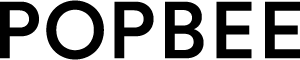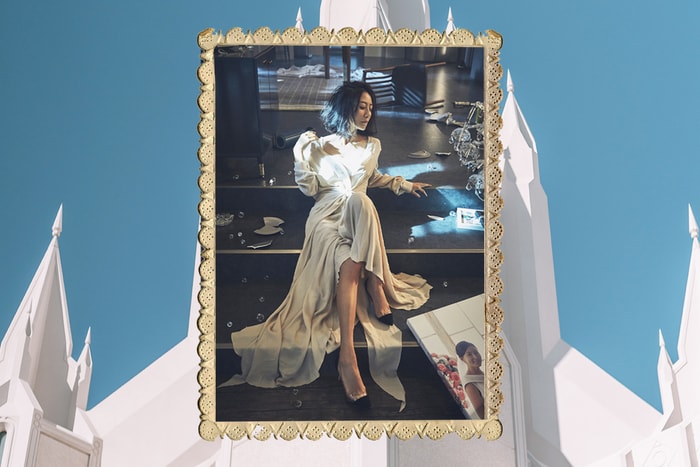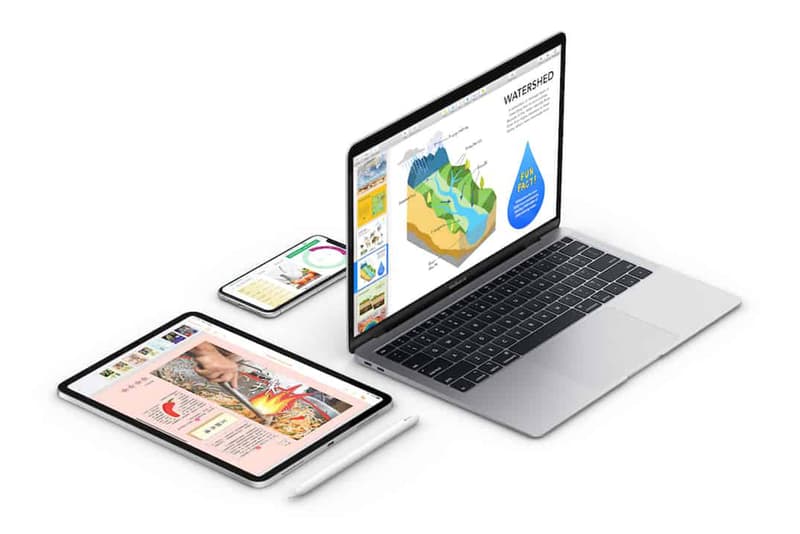
Work From Home 也能保持工作效率!Apple 與你分享聰明的工作技巧
知道了這些小技巧,在家工作也一樣有效率!
在家學習已成不少香港⼈的⽣活⽇常,很多人也會擔心在家辦事效率不如理想,Apple 與大家分享不同的 tips,善用你家裡的 iPhone、 iPad 或 Mac 處理各項⼯作,更加⽅便快捷的同時提高效率!

1.桌⾯不夠⽤?iPad 可變成第⼆顯示器,不⽤「second mon」
不少上班族的辦公桌⽤上兩個電腦顯示器,奈何家中卻沒有兩個螢幕顯示器,home office 的⼯作效率或因⽽受到影響。其實 iPad 也可變成你的第⼆個顯示器:只需於你的 Mac 按下 「AirPlay」,iPad 便可變為 Mac 的延伸,像第⼆個顯示器⼀般使⽤,桌⾯空間即時⼤增!
2.處理⽂書同時上網找資料?iPad 可以分割顯示
很多⼈使⽤電腦的習慣是同步使⽤多個視窗和應⽤程式,iPad OS ⽀援的「滑動置前」和「分割顯示」功能,可讓多個 App 隨時待命,滑動⼀下,即可遊走於不同程式或視窗之間。Dock 上選擇所需的 App,按著並向上拖移,該 App 便會以懸浮視窗的狀態出現,兩個 App 便可同時使⽤和操作。

3. 同⼀項⼯作,於不同裝置上繼續
同⼀項⼯作,於不同裝置上繼續 「接續互通」功能(Continuity)讓⽤家可在⼀部蘋果裝置上開始操作,然後在另⼀部裝置上繼續進度,維持效率,不失對處理項⽬的專注。 只需將你的裝置使⽤相同的 Apple ID、Wi-Fi、藍牙和開啟「接⼿」(Handoff)功能,即時在沙發上⽤ iPad上閱覽⼀個 Safari 網⾴,然後你回到⼯作桌前的 Mac,仍可繼續剛 才的閱覽進度,只需按下該 App 的「接⼿」圖像,即可繼續先前的操作。Safari、「地圖」、 「提醒事項」、Pages、Numbers 和 Keynote 等,以及部分第三⽅廠商的 App 均可使⽤;
4. Mac 上編寫⽂件,iPhone 即攝配圖
假設你正在使⽤ Mac 的「Pages」製作報告,需要加上⼀張相⽚,此時你的 iPhone 或 iPad 便成為你的得⼒助⼿:只需於「Pages」點擊「插入」,並選擇從 iPhone 或 iPad「拍照」,所選裝置即⾃動打開相機功能,攝下的圖⽚便會⾃動顯示到⽂件上。除了拍照以外,亦可使⽤你的 iPhone 或 iPad 掃描⽂件或加入⼿繪畫作。「相機接續互通」功能亦⽀援 「郵件」、「訊息」、Finder 等等。

5. 善⽤「檔案」App,實現雲端⼤掃除
iPhone、iPad 或 iPod touch 上的「檔案」App,除了顯示裝置上儲存的檔案,你亦可加入你的 iCloud 雲碟、Dropbox、Box、OneDrive 或 Google Drive 等雲端服務。這個功能強 ⼤的 App 不但讓你隨時利⽤⼿機或 iPad 分享 iCloud 檔案、邀請同事協作處理 Pages、Numbers 和 Keynote ⽂件,它更可充當你的「檔案中央處理器」,讓你存取、整合名下所有雲端平台,以騰出更多儲存空間,「雲端⼤掃除」變得非常⽅便。
6.iMessage 除了信息,還可共享螢幕
iMessage 除可供⽤家和群組共享⽂字或語⾳信息、圖 ⽚及影⽚,Mac 版本更可讓你與其他成員共享彼此的 電腦螢幕,毋須安裝第三⽅軟件。只需於「訊息」App 內與同樣使⽤ Mac 的朋友開始對話,並於右上⾓的 「詳細資料」中選擇「共享我的螢幕」或「要求共享螢 幕」,你便可以⼀邊作業⼀邊開始語⾳通話,並可於視窗檢視或操作彼此的桌⾯。

7. 協作編輯⽂件
Pages、Numbers 和 Keynote 擁有各式樣板和齊備的設計⼯具,讓你輕易展開⽂件、試算表和簡報製作,配合實時的共同編輯功能,無論在 Mac、iPad、iPhone 甚⾄ PC 上,你和同事們都可⼀起協⼒合作,只需登入 iCloud.com,即可開啟和同步編輯共⽤的 Pages、 Numbers 和 Keynote ⽂件。
8. FaceTime 也可視像會議
功能強⼤的 FaceTime 除可讓你省卻長途電話費⽤、與⾝處外地的聯絡⼈隨時聯繫,「群組 FaceTime」功能更⽀援最多 32 位⽤家同時進⾏視像或語⾳通話,當聯絡⼈發⾔時其視像⽅塊更會⾃動變⼤,助你緊貼對話內容。⽽ FaceTime 所有內容同樣全部採⽤點對點加密,Apple 無法 在裝置傳輸期間解密對話內容。
9. 共享提醒事項
「提醒事項」app 助你建立包含⼦任務和附件的提醒事 項,並根據時間和地點設定提示,為每項⼯作設下時限,有助提升效率,你亦可與同事或家⼈共享⼀份「提醒事項」列表, 當對⽅接受邀請後,便可加入、刪除和標示已完成的項⽬。無論是⼯作任務抑或購物清單,不同範疇的待辦事項亦⼀⽬了 然。